Bu hızlı başlangıç kılavuzunda, Google Apps Komut Dosyası'nı kullanarak Workspace Akışları için nasıl özel bir adım oluşturacağınız açıklanmaktadır. Özel adım, giriş olarak iki sayı ve bir aritmetik işlem alır, hesaplamayı yapar ve sonucu verir.
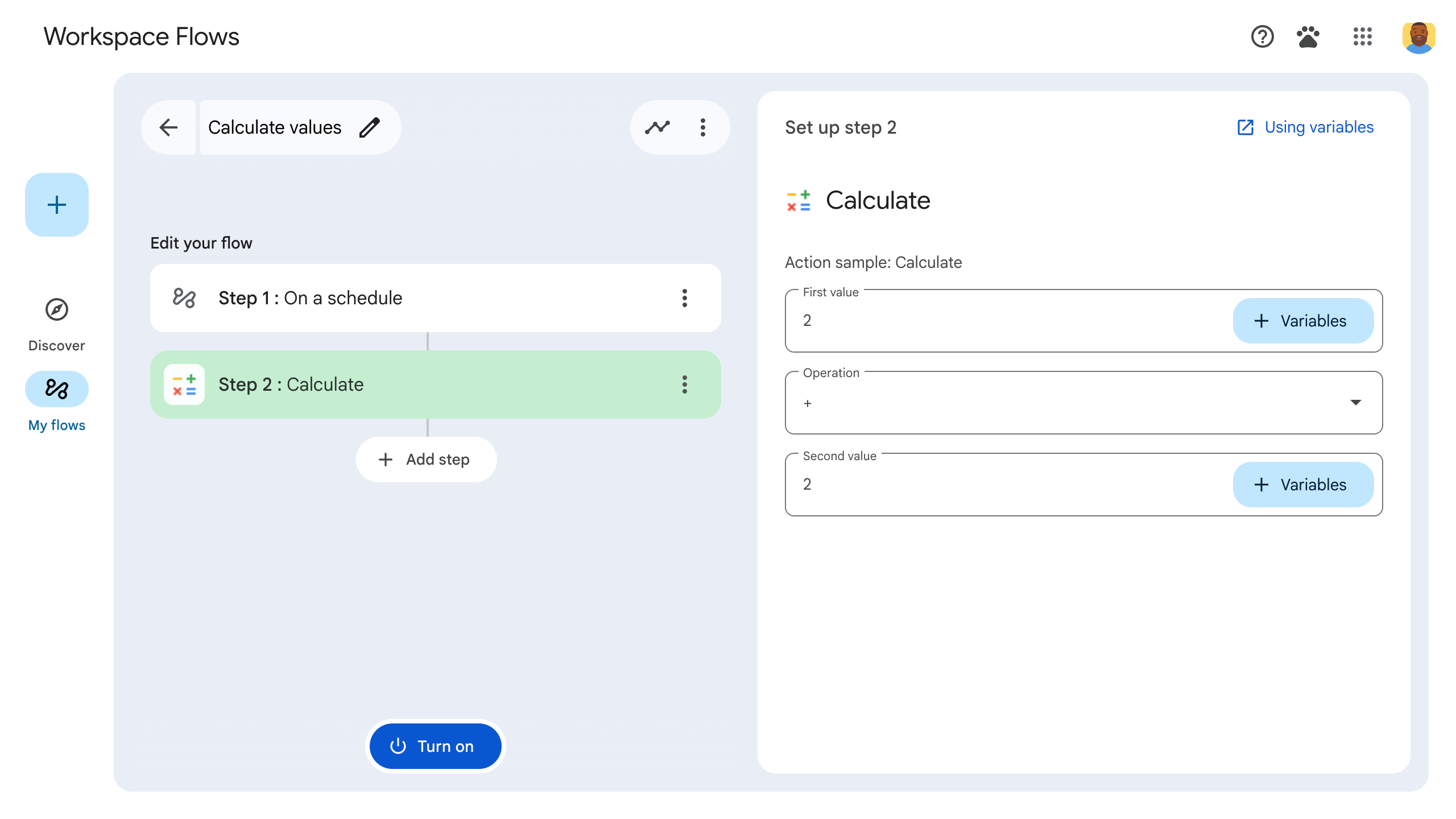
Hedefler
- Google Apps Komut Dosyası ile Workspace Flows için özel bir adım oluşturun.
- Özel adımı kendi Google Workspace kuruluşunuza dağıtın.
- Workspace Flows'da özel akış adımını test edin.
Ön koşullar
- Gemini Alfa programı aracılığıyla Workspace Akışları'na erişimi olan bir Google Hesabı.
Komut dosyasını ayarlama
Komut dosyasını ayarlamak için yeni bir Apps Komut Dosyası projesi oluşturun ve ardından bunu Cloud projenize bağlayın.
Akış hesaplayıcı hızlı başlangıç Apps Komut Dosyası projesini açmak için aşağıdaki düğmeyi tıklayın.
Genel Bakış'ı tıklayın.
Genel bakış sayfasında
Kopya oluştur'u tıklayın.
Apps Komut Dosyası projesinin kopyanıza ad verin:
Copy of Flows calculator quickstart'ı (Akış hesaplayıcı hızlı başlangıç kopyası) tıklayın.
Proje başlığı'na
Flows calculator quickstartyazın.Yeniden adlandır'ı tıklayın.
İsteğe bağlı: Hızlı başlangıç kodunu inceleme
Önceki bölümde, akışınızın özel adımı için gerekli tüm uygulama kodunu içeren bir Apps Komut Dosyası projesinin tamamını kopyaladınız. Bu nedenle, her dosyayı kopyalayıp yapıştırmanız gerekmez.
Dilerseniz önceki bölümde kopyaladığınız her dosyayı buradan inceleyebilirsiniz:
appsscript.jsonManifest dosyası. Apps Komut Dosyası'nın komut dosyasını çalıştırmak için ihtiyaç duyduğu temel proje bilgilerini belirten özel bir JSON dosyası.
appsscript.jsonkodunu görüntüleme{ "timeZone": "America/Los_Angeles", "exceptionLogging": "STACKDRIVER", "runtimeVersion": "V8", "addOns": { "common": { "name": "Calculator", "logoUrl": "https://www.gstatic.com/images/branding/productlogos/calculator_search/v1/web-24dp/logo_calculator_search_color_1x_web_24dp.png", "useLocaleFromApp": true }, "flows": { "workflowElements": [ { "id": "actionElement", "state": "ACTIVE", "name": "Calculate", "description": "Asks the user for two values and a math operation, then performs the math operation on the values and outputs the result.", "workflowAction": { "inputs": [ { "id": "value1", "description": "value1", "cardinality": "SINGLE", "dataType": { "basicType": "INTEGER" } }, { "id": "value2", "description": "value2", "cardinality": "SINGLE", "dataType": { "basicType": "INTEGER" } }, { "id": "operation", "description": "operation", "cardinality": "SINGLE", "dataType": { "basicType": "STRING" } } ], "outputs": [ { "id": "result", "description": "Calculated result", "cardinality": "SINGLE", "dataType": { "basicType": "INTEGER" } }, { "id": "log", "description": "Logged result of flow event.", "cardinality": "SINGLE", "dataType": { "basicType": "STRING" } } ], "onConfigFunction": "onConfigCalculateFunction", "onExecuteFunction": "onExecuteCalculateFunction" } } ] } } }
Calculator.gsGoogle Workspace Flows için özel bir adım tanımlar. "Hesapla" adlı adım, giriş olarak iki sayı ve bir işlem alır ve hesaplamanın sonucunu döndürür.
Calculator.gskodunu görüntüleme/** * This script defines a custom step for Google Workspace Flows. * The step, named "Calculate", takes two numbers and an operation as input * and returns the result of the calculation. * * The script includes functions to: * * 1. Define the configuration UI for the step using Card objects: * * - `onConfigCalculateFunction()`: Generates the main configuration card. * - Helper functions like `pushCard()`, `saveButton()` to build card components. * * 2. Handle the execution of the step. * * - `onExecuteCalculateFunction()`: Retrieves inputs, performs the calculation, * and returns outputs. * * To learn more, see the following quickstart guide: * https://developers.google.com/workspace/add-ons/workflows/quickstart */ /** * Creates an action response to push a new card onto the card stack. * * This function generates an action object that, when returned, causes the * provided card to be pushed onto the card stack, making it the currently * displayed card in the configuration UI. * @param {Object} card The Card object to push. * @return {Object} The action response object. */ function pushCard(card) { return { "action": { "navigations": [{ "push_card": card } ] } }; } /** * Creates an action response to update the currently displayed card. * * This function generates an action object that, when returned, causes the * currently displayed card to be replaced with the provided card in the * configuration UI. * @param {Object} card The Card object to update. * @return {Object} The render actions object. */ function updateCard(card) { return { "render_actions": { "action": { "navigations": [{ "update_card": card } ] } } }; } /** * Creates a button configuration object for saving the workflow. * * This function generates a button definition that, when clicked, triggers * a save action for the current workflow configuration. * @return {Object} The button widget object. */ function saveButton() { return { "text": "Save", "onClick": { "hostAppAction" : { "workflowAction" : { "saveWorkflowAction" : {} } } }, }; } /** * Creates a button configuration object for a refresh action. * * This function generates a button definition that, when clicked, triggers * a function to refresh the current card. * @param {string} functionName The name of the Apps Script function to call on click. * @return {Object} The button widget object. */ function refreshButton(functionName) { return { "text": "Refresh", "onClick": { "action" : { "function" : functionName } }, }; } /** * Generates and displays a configuration card for the sample calculation action. * * This function creates a card with input fields for two values and a dropdown * for selecting an arithmetic operation. The card also includes a "Save" * button to save the action configuration for the workflow. * * The input fields are configured to let the user select outputs from previous * workflow steps as input values using the `hostAppDataSource` property. * This function is called when the user adds or edits the "Calculate" step in the Flows UI. * @return {Object} The action response object containing the card to display. */ function onConfigCalculateFunction() { var card = { "sections": [ { "header": "Action sample: Calculate", "widgets": [ { "textInput": { "name": "value1", "label": "First value", "hostAppDataSource" : { "workflowDataSource" : { "includeVariables" : true } } } }, { "selectionInput": { "name": "operation", "label": "Operation", "type": "DROPDOWN", "items": [ { "text": "+", "value": "+", }, { "text": "-", "value": "-", }, { "text": "x", "value": "x", }, { "text": "/", "value": "/", } ] } }, { "textInput": { "name": "value2", "label": "Second value", "hostAppDataSource" : { "workflowDataSource" : { "includeVariables" : true } } } } ] } ] }; return pushCard(card); } /** * Gets an integer value from variable data, handling both string and integer formats. * * This function attempts to extract an integer value from the provided variable data. * It checks if the data contains string values and, if so, parses the first string * as an integer. If integer values are present, it returns the first integer. * @param {Object} variableData The variable data object from the event. * @return {number} The extracted integer value. */ function getIntValue(variableData) { if (variableData.stringValues) { return parseInt(variableData.stringValues[0]); } return variableData.integerValues[0]; } /** * Executes the calculation action based on the inputs from a workflow event. * * This function retrieves input values ("value1", "value2") and the "operation" * from the workflow event, performs the calculation, and returns the "result" and * "log" as output variables. * This function is called when the workflow execution reaches this custom step. * @param {Object} event The event object passed by the Flows runtime. * @return {Object} The output variables object. */ function onExecuteCalculateFunction(event) { console.log("output: " + JSON.stringify(event)); var calculatedValue = 0; var value1 = getIntValue(event.workflow.actionInvocation.inputs["value1"]); var value2 = getIntValue(event.workflow.actionInvocation.inputs["value2"]); var operation = event.workflow.actionInvocation.inputs["operation"].stringValues[0]; if (operation == "+") { calculatedValue = value1 + value2; } else if (operation == "-") { calculatedValue = value1 - value2; } else if (operation == "x") { calculatedValue = value1 * value2; } else if (operation == "/") { calculatedValue = value1 / value2; } var renderAction = { "hostAppAction" : { "workflowAction" : { "returnOutputVariablesAction" : { "variableValues" : [ { "variableId": "result", "integerValues": [ calculatedValue ] } ] } } } }; }
Adımınızı dağıtma ve test etme
Adımınızı test etmek için eklentinizde test dağıtımı oluşturun, adımı bir akışa ekleyin ve akışı çalıştırın.
Eklentiniz için test dağıtımı oluşturun:
- Komut dosyası projesini Apps Komut Dosyası Düzenleyicisi'nde açın.
- Dağıt > Dağıtımları test et'i tıklayın.
- Yükle'yi tıklayın.
- En altta Bitti'yi tıklayın.
Apps Komut Dosyası projesini hesaplarıyla paylaşarak (düzenleme erişimi gerekir) diğer kullanıcıların eklentiyi test etmesine izin verebilirsiniz. Ardından, kullanıcılardan önceki adımları uygulamalarını isteyin.
Eklenti yüklendikten sonra Akışlar'da hemen kullanılabilir. Eklentinin görünmesi için Flow'ları yenilemeniz gerekebilir. Eklentiyi kullanmadan önce yetkilendirmeniz de gerekir.
Test dağıtımları hakkında daha fazla bilgi edinmek için Yayınlanmamış bir eklentiyi yükleme başlıklı makaleyi inceleyin.
Akışlar'ı açın.
Adımınızı içeren bir akış oluşturun:
- Yeni akış'ı tıklayın.
- Akışın nasıl başlayacağını seçin. Bir adımı test ederken kendiniz başlatabileceğiniz bir başlatıcı seçin (ör. kendinize e-posta gönderme). Adımınız için bir giriş değişkeni gerekiyorsa giriş değişkenini başlatıcının çıkışının bir parçası olarak yapılandırın.
- Adım ekle'yi tıklayın. Hesapla adlı oluşturduğunuz veya güncellediğiniz adımı seçin.
- Adımınızı yapılandırın. Hesaplama adımı için iki değer ve bir matematik işlemi seçin. Adım otomatik olarak kaydedilir.
- Adımınızın çıkışını test etmek için başka bir adım ekleyin. Örneğin, bir e-posta iletisine çıkış eklemek için Gmail'in İleti gönderme adımını ekleyebilirsiniz. İleti bölümünde Değişkenler'i tıklayın ve adımınızın çıkışını seçin. Hesaplama adımında Değişkenler > 2. Adım: Hesaplanan sonuç > Hesaplanan sonuç'u seçin. Değişken, Mesaj alanında çip olarak görünür.
- Aç'ı tıklayın. Akışınız çalıştırılmaya hazır.
Akışınızın başlatıcısını tetikleyerek akışı çalıştırın. Örneğin, akışınız e-posta aldığınızda başlıyorsa kendinize bir e-posta gönderin.
Akışın beklendiği gibi çalıştığını doğrulayın. Akış oluşturucunun Etkinlik sekmesini ziyaret ederek günlükleri kontrol edin. Etkinlik sekmesinde nasıl özel günlük oluşturacağınızı öğrenmek için Etkinlik günlükleri başlıklı makaleyi inceleyin.
Sonraki adımlar
Workspace Flows için özel bir akış adımı oluşturup test ettiniz. Artık şunları yapabilirsiniz:
Gemini'dan daha karmaşık mantıklar uygulamanıza yardımcı olmasını isteyerek adımı özelleştirmeye devam edin.
Adım yapılandırmasını özelleştirmek için yapılandırma kartı oluşturun.
Adım çalıştırmalarınızı kaydetmek ve sorunlarını gidermek için etkinliği ve hataları günlüğe kaydedin.
Akışların çalışması sırasında akışların gönderdiği ve aldığı JSON yükünü incelemek için akış etkinliği nesnelerini inceleyin.
